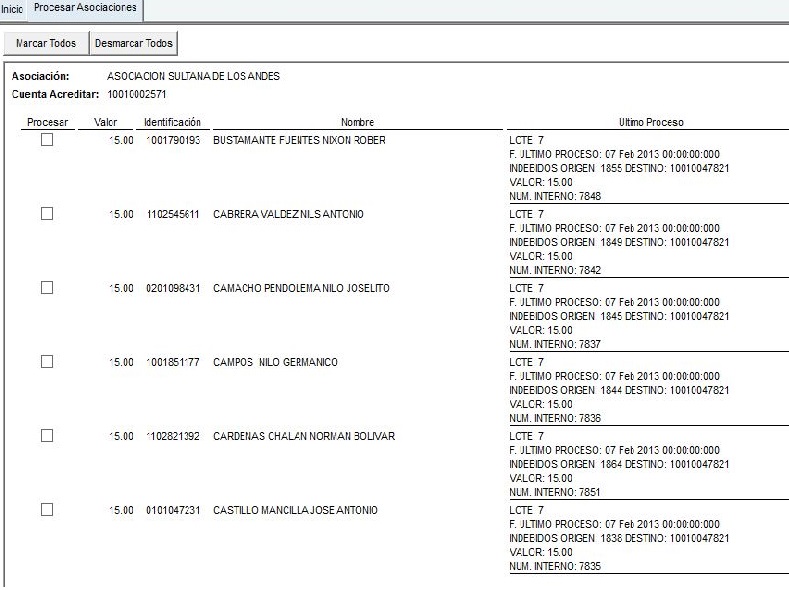Diferencia entre revisiones de «PROCESAR ASOCIACIONES»
De GREENSOFT
| (Una revisión intermedia por el mismo usuario no mostrado) | |||
| Línea 5: | Línea 5: | ||
Esta ventna nos da la posibilidad de modificar o ingresar uno nuevo para poder Procesar Asociaciones en la cual nos aparece dos pestañas marcar todo y desmarcar todos. | Esta ventna nos da la posibilidad de modificar o ingresar uno nuevo para poder Procesar Asociaciones en la cual nos aparece dos pestañas marcar todo y desmarcar todos. | ||
| − | [[Archivo:ser15. | + | [[Archivo:ser15.jpg]] |
Pestaña Marcar Todo | Pestaña Marcar Todo | ||
| Línea 22: | Línea 22: | ||
Para guardar cualquier modificacion en el sistema hacemos clic en [[Archivo:GU.JPG]] y se guardaran los cambios realizados en el sistema. | Para guardar cualquier modificacion en el sistema hacemos clic en [[Archivo:GU.JPG]] y se guardaran los cambios realizados en el sistema. | ||
| + | |||
| + | =='''Videos de Ayuda'''== | ||
| + | <html5media height="310" width="360">File: ScreenCapture_21-01-2015_12.54.44.mp4</html5media> | ||
Última revisión de 17:56 21 ene 2015
| Manual de Usuario de ORION |

|
| RUTA: SERVICIO / COBROS-PAGOS |
| MODULOS |
| * CLIENTES |
| * AHORROS |
| * CRÉDITO |
| * CAJAS |
| * CAPTACIONES |
| * CONTABILIDAD |
| * ADMINISTRATIVO |
| * NOMINA |
| * ACTIVOS FIJOS |
| * SIG |
| * COBRANZAS |
| * RIESGOS |
| * SIPLA |
| * SERVICIO |
| * PARAMETRO |
| * SEGURIDADES |
| * CIERRES |
| * REPORTES |
| * MIGRACION |
| * DICCIONARIO DE DATOS |
| * REPORTES ORG. CONTROL |
| * ENTIDADES CONTROLADAS |
| * AGENDA |
| * BANDEJA DE ENTRADA |
Esta ventna nos da la posibilidad de modificar o ingresar uno nuevo para poder Procesar Asociaciones en la cual nos aparece dos pestañas marcar todo y desmarcar todos.
Pestaña Marcar Todo
Esta pestaña nos permite marcar todas las asociaciones
Para guardar la informacion digitada en el sistema hacemos clic en y nos aparecera el siguiente recuadro:
Mostrandonos el numero de lote que la transacion se va ha guardar.
Pestaña Desmarcar Todo
Nos permite desmarcar todas las asociaciones
Para guardar la informacion digitada en el sistema hacemos clic en y nos aparecera el siguiente recuadro:
Para guardar cualquier modificacion en el sistema hacemos clic en y se guardaran los cambios realizados en el sistema.
Videos de Ayuda